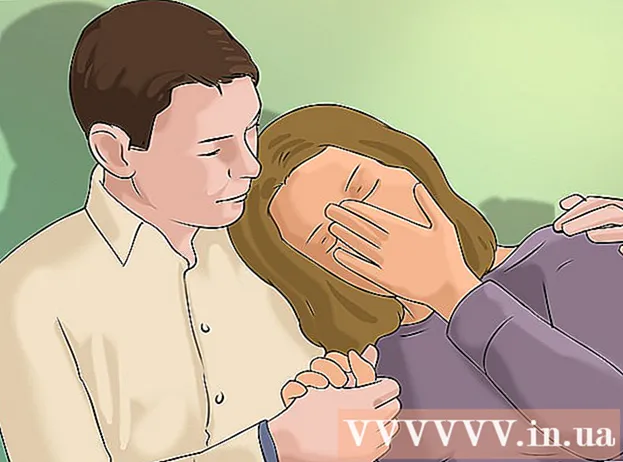लेखक:
John Stephens
निर्माण की तारीख:
28 जनवरी 2021
डेट अपडेट करें:
1 जुलाई 2024

विषय
अपने कनेक्शन की गति से निराश महसूस करते हैं? क्या आपने कभी सोचा है कि क्या आपके डाउनलोड को गति देने का कोई तरीका है? हालांकि आपके इंटरनेट कनेक्शन और डाउनलोड स्पीड को पूरी तरह से ऑप्टिमाइज़ करना संभव नहीं है, निम्नलिखित टिप्स और ट्रिक्स आपको कुछ हद तक सुधारने में मदद करेंगे।
कदम
6 की विधि 1: सर्वर स्पीड
इंटरनेट स्पीड टेस्ट पेज पर पहुंचें और डाउनलोड और अपलोड स्पीड रिकॉर्ड करें। आप एक गेज चाहते हैं, इसलिए आप बाद (तेज) के साथ पिछले (धीमी) गति की तुलना कर सकते हैं।
- इंटरनेट स्पीड टेस्ट साइटों को खोजने के लिए, "इंटरनेट स्पीड टेस्ट" कीवर्ड को एक खोज इंजन में दर्ज करें और एक मुफ्त परीक्षण साइट ढूंढें। आपके लिए बहुत सारे विकल्प होंगे।
- एक बार जब आप इंटरनेट स्पीड टेस्ट वेबसाइट पर पहुंच जाते हैं, तो अपनी भौगोलिक स्थिति दर्ज करें (यदि आवश्यक हो) और परीक्षण चलाएं। वेबसाइट आपको अपना डाउनलोड और अपलोड करने की गति बताएगी। उन नंबरों को रिकॉर्ड करें।

उस स्थान पर जाएं जहां कंप्यूटर DNS जानकारी संग्रहीत करता है। जिस स्थान पर यह जानकारी विभिन्न ऑपरेटिंग सिस्टमों पर संग्रहीत होती है, वह अक्सर समान नहीं होती है। यहां पहुंच के निर्देश हैं:- विंडोज 7 / विस्टा: ओपन → कंट्रोल पैनल → नेटवर्क स्थिति और कार्य देखें → स्थिति (वायर्ड या वाईफाई कनेक्शन का चयन करने के लिए क्लिक करें) → गुण (गुण) → इंटरनेट प्रोटोकॉल संस्करण 4 (टीसीपी / आईपीवी 4) → गुण। इस चरण पर जाते समय, "निम्न DNS सर्वर पतों का उपयोग करें" पर क्लिक करें।
- मैक OSX: सिस्टम सेटिंग्स → नेटवर्क → स्थिति देखें (वायर्ड या वाईफाई कनेक्शन का चयन करने के लिए क्लिक करें) → उन्नत → डीएनएस

पुराने DNS नंबर को मिटा दें और बॉक्स में 2 या 3 डीएनएस सर्वर पते खोलें। ओपन DNS सर्वर पतों में "208.67.222.222" और "208.67.220.220" शामिल हैं। किए जाने पर परिवर्तन लागू करें।- यदि आप कस्टम DNS सर्वर पते ढूंढना चाहते हैं, तो इस तरह एक एप्लिकेशन का उपयोग करें डोमेन नाम स्पीड बेंचमार्क या Namebench गिब्सन रिसर्च कंपनी के। ये एप्लिकेशन सिस्टम की जांच करेंगे और कैनोनिकल साइटों के साथ आएंगे जिन्हें आप उपयोग कर सकते हैं।

ब्राउज़र बंद करें, और पुनरारंभ करें, फिर नए DNS पते की गति का परीक्षण करें। पहले इस्तेमाल की गई स्पीड टेस्ट वेबसाइट पर जाएं और देखें कि DNS की जगह इंटरनेट की स्पीड कितनी तेज है।
6 की विधि 2: टोरेंट डाउनलोड
कनेक्शन की संख्या को अधिकतम करें। सहकर्मी कनेक्शन तेजी से डाउनलोड करते हैं।ऐसा करने के लिए, आपको प्रोग्राम (BitTorrent, Vuze, uTorrent, आदि) पर जाने की जरूरत है, और विकल्प → सेटिंग्स → बैंडविड्थ पर क्लिक करें। फिर, प्रति टोरेंट के लिए अधिकतम सहकर्मी कनेक्शन की संख्या 500 पर सेट करें।
अपने प्रोटोकॉल का एन्क्रिप्शन करें। इससे यह पता चलता है कि आप क्या डाउनलोड करते हैं ताकि आईएसपी उनका गला न घोंटे। (ISP नियंत्रित करता है अगर वे जानते हैं कि बिटटोरेंट बहुत अधिक डाउनलोड कर रहा है।) निष्पादित करना:
- सेटिंग्स → बिटटोरेंट पर जाएं, और फिर, "प्रोटोकॉल प्रवर्तन" का चयन करें और "मजबूर" पर स्विच करें। यदि आवश्यक हो, तो "लागू करें" पर क्लिक करें और स्क्रीन से बाहर निकलें।
हमेशा अपनी अपलोड गति की जांच करें। कनेक्ट-टू-कनेक्ट स्पिरिट में, आपके डाउनलोड के समान अपलोड होना चाहिए। हालाँकि, यदि आप बहुत अधिक अपलोड करते हैं, तो यह निश्चित रूप से डाउनलोड की गति को प्रभावित करेगा। अंगूठे का एक अच्छा नियम अपलोड गति को 80% तक सीमित करना है।
ISP थ्रॉटलिंग को बायपास करने के लिए पोर्ट बदलें। बिटटोरेंट का डिफ़ॉल्ट पोर्ट आमतौर पर 6881 और 6999 के बीच होता है। यदि आप रैंडम पोर्ट सेटिंग्स को अक्षम करके एक अलग पोर्ट सेट करते हैं, तो 10000 से अधिक संख्या दर्ज करें, आपको डाउनलोड गति में ध्यान देने योग्य सुधार दिखाई देगा उच्चारण। विज्ञापन
6 की विधि 3: अपडेट करें
एक डाउनलोड त्वरक स्थापित करें। त्वरक अत्यंत उपयोगी होते हैं। उनमें से कुछ वास्तव में वास्तव में अच्छी तरह से काम करते हैं। डाउनलोड एक्सेलेरेटर आपको जल्दी और आसानी से कुछ भी प्राप्त करने और चलाने में मदद करते हैं और अपने डाउनलोड को व्यवस्थित करते हैं। कुछ सबसे अच्छे डाउनलोड मैनेजर इंटरनेट डाउनलोड मैनेजर और uGet हैं।
अपमानजनक स्पाइवेयर से छुटकारा पाएं। स्पाइवेयर एक ऐसा सॉफ्टवेयर है जो कंप्यूटर पर खुद को स्थापित करता है, गुप्त रूप से किसी व्यक्ति के इंटरनेट उपयोग के बारे में जानकारी लेता है। स्पाइवेयर और वायरस उपलब्ध संसाधनों का उपयोग करते हैं, और आपके कंप्यूटर को धीमा बनाते हैं। स्पाइवेयर अक्सर आपके इंटरनेट उपयोग के बारे में रिपोर्ट भेजता है, जो बहुत अधिक बैंडविड्थ लेता है।
- अपने पूरे कंप्यूटर को स्कैन करने के लिए एंटी-वायरस सॉफ़्टवेयर चलाकर शुरू करते हैं। स्कैन करने से पहले सभी प्रोग्राम बंद कर दें। स्कैन शुरू करें। कंप्यूटर को रिबूट करें और फिर से स्कैनिंग जारी रखें, बस सुरक्षा के लिए।
- कंप्यूटर को सुरक्षित मोड में स्कैन करें। स्मार्ट प्रोग्रामर अक्सर सॉफ्टवेयर बनाते हैं जिन्हें कंप्यूटर से निकालना मुश्किल होता है। अपने कंप्यूटर को लड़ने का मौका देने के लिए, अपने मैक या पीसी को सामान्य मोड के बजाय सुरक्षित मोड में पुनरारंभ करें।
सॉफ्टवेयर इंस्टॉल करने से आप कई सर्वर से डाउनलोड कर सकते हैं। कई सर्वर आपके कंप्यूटर पर अधिकतम डाउनलोड सीमाएं लगाते हैं, जिससे आप अधिकतम गति प्राप्त नहीं कर सकते हैं। इसके आस-पास जाने के लिए, आप कुछ "डाउनलोड मैनेजर" (उदाहरण के लिए GetRight) डाउनलोड कर सकते हैं।
- यह कार्यक्रम क्या करेगा? GetRight जैसे सॉफ़्टवेयर फ़ाइल डाउनलोड को संभाल लेंगे, और फिर तुरंत कई अलग-अलग स्थानों में फ़ाइल की तलाश करेंगे। यह कई अलग-अलग सर्वरों से फाइल को टुकड़ों में डाउनलोड करेगा। ऊपर दिए गए जैसे सॉफ्टवेयर का उपयोग करने से आपकी डाउनलोड गति में 1000% तक सुधार हो सकता है।
6 की विधि 4: वायरस क्लीनर
सुनिश्चित करें कि आपके पास एक प्रभावी एंटी-वायरस प्रोग्राम है। वायरस आपके डाउनलोड और ब्राउज़िंग की गति को धीमा कर देंगे। यह अनुशंसा की जाती है कि आप नियमित रूप से एंटीवायरस प्रोग्राम चलाते हैं, खासकर जब इंटरनेट से जुड़ा हो। लोकप्रिय एंटी-वायरस सॉफ्टवेयर BitDefender, Avast और AVG हैं।
- नॉर्टन से बचें, क्योंकि यह संभवतः आपके कंप्यूटर के प्रदर्शन को कम कर देगा और पूरी तरह से अनइंस्टॉल करना मुश्किल होगा।
- सप्ताह में कम से कम एक बार वायरस के लिए स्कैन करें, यदि आप फ़ाइलों को अक्सर डाउनलोड करते हैं तो बहुत अधिक।
- एक ही समय में एक से अधिक एंटीवायरस प्रोग्राम इंस्टॉल न करें।
कुछ एंटी-एडवेयर प्रोग्राम डाउनलोड करें। Adware आपके ब्राउज़र पर हमला करता है, विज्ञापन और पॉपअप भेज रहा है। जब आप इंटरनेट से कोई शो डाउनलोड करते हैं, या जब आप गलती से किसी बिलबोर्ड पर क्लिक करते हैं तो एडवेयर इंस्टॉल हो जाता है। ये सॉफ्टवेयर्स कनेक्शन को धीमा कर देते हैं क्योंकि वे लगातार विज्ञापनों को पकड़ते हैं, आमतौर पर विदेशी सर्वर से।
- लोकप्रिय एंटी-एडवेयर प्रोग्राम्स मालवेयरबाइट्स, स्पायबोट एस एंड डी, एडव्लीनर और हिटमैनप्रो हैं।
- आप एक से अधिक एंटी-एडवेयर प्रोग्राम इंस्टॉल कर सकते हैं। यह अनुशंसा की जाती है कि आप कम से कम दो अलग-अलग प्रोग्राम इंस्टॉल करें, क्योंकि उनके पास अक्सर अलग-अलग डेटाबेस होते हैं जो अलग-अलग स्कैन करते हैं। इसका मतलब है कि एक प्रोग्राम उन चीजों को पा सकता है जो दूसरे प्रोग्राम नहीं कर सकते।
अपने एंटीवायरस और एंटी-एडवेयर प्रोग्राम को सेफ मोड में चलाएं। आप सुरक्षित मोड में अधिक संक्रमित फ़ाइलें पा सकते हैं, और स्कैन को अधिक कुशल बना सकते हैं। आप अपने कंप्यूटर को पुनरारंभ करके और F8 कुंजी दबाकर सुरक्षित मोड का उपयोग कर सकते हैं। विकल्प सूची से सुरक्षित मोड का चयन करें, फिर हमेशा की तरह एंटीवायरस और एंटी-एडवेयर प्रोग्राम चलाएं।
- यदि आपको वायरस को हटाने में कठिनाई होती है, और एंटी-वायरस सॉफ़्टवेयर खतरों को दूर नहीं कर सकता है, तो आपको अपने कंप्यूटर को प्रारूपित करने और अपने ऑपरेटिंग सिस्टम को पुनर्स्थापित करने की आवश्यकता हो सकती है।
बाद में संक्रमण से बचें। वायरस और एंटी-एड सॉफ़्टवेयर को साफ़ करने के बाद, आपको अपनी कनेक्शन गति में सुधार देखना चाहिए। यह अच्छा नहीं होगा अगर कंप्यूटर फिर से संक्रमित हो जाता है, इसलिए भविष्य में इस समस्या पर समय बर्बाद करने से बचने के लिए सुरक्षित ब्राउज़िंग की आदत बनाएं।
- अवैध फ़ाइलों को डाउनलोड करने से बचें। हालांकि कई पायरेटेड फाइलें हैं जो पूरी तरह से सुरक्षित हैं, फिर भी वे मुख्य कारण हैं कि कंप्यूटर वायरस से संक्रमित क्यों हो जाता है। सुनिश्चित करें कि आप किसी विश्वसनीय स्रोत से फ़ाइलें डाउनलोड करते हैं।
- अज्ञात अनुलग्नक डाउनलोड न करें। ई-मेल भी एक वायरस फैलाने वाला उपकरण है। आपको अटैचमेंट पर बारीकी से ध्यान देने और केवल आवश्यक डाउनलोड करने की आवश्यकता है। यहां तक कि विश्वसनीय मित्रों या रिश्तेदारों के मेल भी उस वायरस से संक्रमित हो सकते हैं, जिसके बारे में वे नहीं जानते हैं, इसलिए "वेकेशन फोटोज" खोलने से पहले ध्यान से देखें।
- बिलबोर्ड पर क्लिक न करें। बहुत सारे होर्डिंग और संवाद आपको एक क्लिक की जरूरत है, यह सोचकर आपको बेवकूफ बनाने की कोशिश करेंगे। एक सामान्य ट्रिक है वायरस स्कैन विंडो जैसा डायलॉग बनाना। संवाद बॉक्स सूचित करेगा कि आपका कंप्यूटर संक्रमित है, और इसे ठीक करने का एकमात्र तरीका उस पर क्लिक करना है। यह कभी सच नहीं है।
- वायरस और मैलवेयर से बचने के अधिक सुझावों के लिए विभिन्न ऑनलाइन लेख देखें।
6 की विधि 5: हार्डवेयर अपग्रेड
नेटवर्क डिवाइस ड्राइवर को अपडेट करें। सुनिश्चित करें कि डिवाइस की गति और द्वैध सेटिंग्स अधिकतम पर सेट हैं। डिवाइस सेटिंग्स, उदाहरण के लिए, 1 जीबीपीएस हो सकती है। फुल डुप्लेक्स इष्टतम गति देता है।
यदि आपके पास एक राउटर है, तो राउटर के पेज को रीसेट करें और रीसेट करें (राउटर तक कैसे पहुंचें पर लेख देखें) और फर्मवेयर को अपडेट करें। यह सुनिश्चित करेगा कि आपका राउटर सर्वश्रेष्ठ स्थिति में काम कर रहा है।
सुनिश्चित करें कि राउटर किसी भी हस्तक्षेप के अधीन नहीं है। वायरलेस राउटर पर, सिग्नल 360 डिग्री प्रसारित होता है, जिसका अर्थ है कि यदि आप राउटर को अपने घर के एक कोने में छोड़ते हैं, तो आप सिग्नल में से कुछ खो देते हैं। बैंकनोट्स का उपयोग संकेतों को एक तरह से करने के लिए किया जा सकता है, और कक्षा या लिविंग रूम में अधिक दृढ़ता से प्रसारित किया जा सकता है।
- कुछ अन्य सामान्य प्रभाव हो सकते हैं:
- मॉडेम को जोड़ने के लिए एक लंबे कोक्स केबल का उपयोग करें। शॉर्ट केबल तेज लोड गति देगा।
- ऐसे उपकरणों को रखें जो हस्तक्षेप का कारण बन सकते हैं, जैसे फोन, कंप्यूटर और राउटर से दूर।
- कुछ अन्य सामान्य प्रभाव हो सकते हैं:
पावर को अनप्लग करके मॉडेम का कैश साफ़ करें। मॉडेम के कैश को समय-समय पर ताज़ा करने की आवश्यकता होती है, और आप आसानी से ऐसा कर सकते हैं। बस 10 सेकंड के लिए मॉडेम को अनप्लग करें, फिर इसे फिर से प्लग करें। मॉडेम कैश को रिफ्रेश करने के लिए समय-समय पर ऐसा करें। विज्ञापन
6 की विधि 6: अन्य विधियाँ
वायरलेस पोर्ट खोजें जो एक उच्च गति कनेक्शन प्रदान करता है। यदि आपके पास एक लैपटॉप है, तो आप एक वायरलेस पोर्ट की तलाश कर सकते हैं जो अधिक तेजी से कनेक्शन प्रदान करता है। आप अपने विश्वविद्यालय, इंटरनेट कैफे, पुस्तकालय, अपने घर या किसी प्रियजन के घर को देख सकते हैं - कोई व्यक्ति जिसे आप जानते हैं उसके पास उच्च गति इंटरनेट का उपयोग है।
डाउनलोड करते समय सभी अप्रयुक्त कार्यक्रमों को बंद कर दें। जब आप एक बड़ी (या छोटी) फ़ाइल डाउनलोड कर रहे हों, तो उन प्रोग्राम को बंद कर दें जिन्हें आप डाउनलोड करने के लिए उपयोग नहीं कर रहे हैं। मीडिया कार्यक्रम बहुत सारे बैंडविड्थ का उपभोग कर सकते हैं।
- यदि आपको डाउनलोड करते समय उन कार्यक्रमों का उपयोग करने की आवश्यकता है, तो एक कंप्यूटर को लोड करने के लिए और दूसरे को प्रोग्राम चलाने के लिए उपयोग करें। आप पुस्तकालय में जा सकते हैं, एक दोस्त उधार ले सकते हैं, और इसी तरह। दूसरे कंप्यूटर तक पहुँचने के लिए।
एक इष्टतम इंटरनेट कनेक्शन स्थापित करें। आपका इंटरनेट कनेक्शन इष्टतम नहीं हो सकता है। उदाहरण के लिए, यदि आप DSL का उपयोग करते हैं, लेकिन एक केंद्रीय कार्यालय से बहुत दूर रहते हैं, तो आप कमजोर डाउनलोड गति का अनुभव करेंगे। उस स्थिति में, आप किसी अन्य आईएसपी पर स्विच कर सकते हैं या केबल का उपयोग कर सकते हैं।
जब आप इसे डाउनलोड कर रहे हों तो जानकारी अपलोड न करें। यदि आप अन्य चीज़ों को डाउनलोड करते समय फ़ाइलें अपलोड करते हैं, तो आप अपने बैंडविड्थ पर बहुत अधिक मात्रा में बैंडविड्थ डाल रहे हैं। यह एक ठंडे पानी के नल को पूरी तरह से चालू करने जैसा है, थोड़ा गर्म पानी के नल को चालू करना, और फिर यह सोचकर कि पानी उतना गर्म क्यों नहीं है। वही बैंडविड्थ के लिए जाता है। यदि ठंडा पानी (अपलोड) पूरी तरह से खोला जाता है, तो गर्म (डाउनलोड) पानी महसूस करना मुश्किल होगा।
- अपनी अपलोड गति को अपनी अपलोड गति से 90% या उससे कम पर सेट करें। यह डाउनलोड अनुरोध को संसाधित करने के लिए बैंडविड्थ को छोड़ देगा।
सलाह
- कुछ डाउनलोड त्वरक ठीक काम करते हैं, लेकिन अन्य नहीं करते हैं। एक ऐसा प्रोग्राम चुनें, जिसे बहुत रेट किया गया हो और उसके शानदार डाउनलोड हों।
- हो सकता है कि आपका कंप्यूटर डाउनलोड की गति को धीमा कर रहा हो। मेमोरी को अपग्रेड करें, सीपीयू को अपग्रेड करें, एंटीवायरस सॉफ़्टवेयर स्थापित करें, और अपनी हार्ड ड्राइव को साफ़ करें। यदि आप एक वायरलेस नेटवर्क का उपयोग कर रहे हैं, तो सुनिश्चित करें कि नेटवर्क कार्ड किसी भी सॉफ़्टवेयर बग की तारीख और मुफ्त है।
- एक उच्च इंटरनेट गति शायद अधिक खर्च होगी, लेकिन यह पूरी तरह से इसके लायक है!
चेतावनी
- यदि आप इसे सही तरीके से कॉन्फ़िगर नहीं करते हैं तो कुछ इंटरनेट ऑप्टिमाइज़र आपके इंटरनेट कनेक्शन को भ्रमित कर देंगे।
- राउटर फर्मवेयर को अपडेट करते समय सही प्रक्रिया का पालन करना सुनिश्चित करें।
जिसकी आपको जरूरत है
- संगणक
- इंटरनेट कनेक्शन
- फ़ाइलों को संग्रहीत करने के लिए हार्ड ड्राइव पर स्थान
- सर्वोत्तम परिणामों के लिए - कंप्यूटर को न्यूनतम 1G रैम और 1.5Ghz प्रोसेसर की आवश्यकता होती है।
- कुछ अच्छे सॉफ्टवेयर।